Hvernig á að nota LDMultiplayer á LDPlayer

Hvernig á að nota LDMultiplayer á LDPlayer, hvað er LDMultiplayer? Hvernig á að nota LD Multi Player? Við skulum komast að því með WebTech360!
Windows 10 leyfir þér ekki að skrá þig inn, jafnvel þó þú hafir slegið inn rétt PIN-númer. Hér að neðan er einfaldasta leiðin til að laga villuna að geta ekki slegið inn Windows 10 PIN-númer .
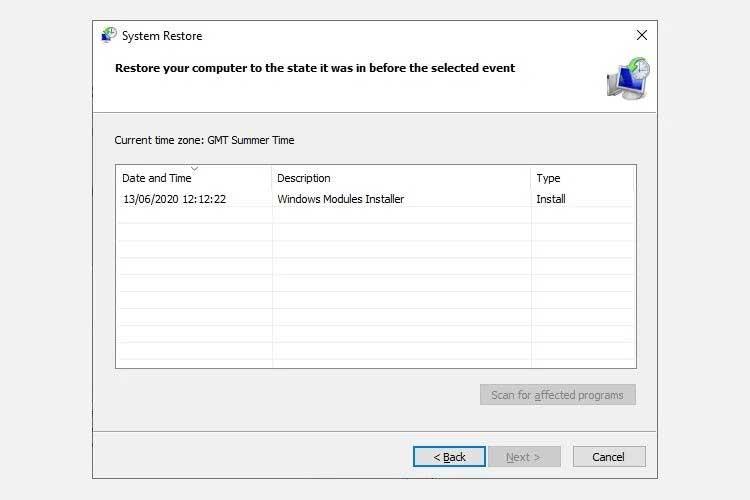
Windows Hello PIN gerir innskráningu á notendareikninga mjög auðvelt. Hins vegar gætirðu lent í vandræðum þegar þú slærð inn rangt Windows PIN-númer þó að þú hafir fyllt það rétt inn.
Þessi villa kemur aðallega fram þegar Ngc mappan er skemmd. En í sumum tilfellum þarftu að taka ítarlegri úrræðaleitarskref. Hér að neðan eru leiðir til að laga Windows 10 PIN-númerið virkar ekki villu.
Gakktu úr skugga um að þú hafir ekki slegið inn rangt PIN-númer
Þessi villa kemur oft fram þegar þú slærð inn rangt PIN-númer. Til að útiloka þennan möguleika skaltu endurstilla PIN-númerið aftur.
Tölvan þín verður að vera tengd við stöðugt netkerfi til að endurstilla PIN-númerið. Svo skaltu kveikja á tölvunni þinni og ganga úr skugga um að hún sé tengd við internetið. Til að endurstilla PIN-númerið þitt skaltu fara á innskráningarsíðu prófílsins og smella á Ég gleymdi PIN-númerinu mínu .
Þú getur endurstillt PIN-númerið þitt með því að auðkenna auðkenni þitt með lykilorði Microsoft reikningsins eða velja aðra innskráningu með því að smella á Senda kóða á netfangið þitt.
Ef þú smellir á eftirfarandi valmöguleika skaltu slá inn kóðann sem þú fékkst í tölvupósti og smelltu á Halda áfram . Windows mun benda þér á að slá inn nýtt PIN-númer hér, svo fylltu það út, staðfestu aftur og smelltu síðan á OK .
Endurræstu tölvuna þína, bættu við nýju PIN-númeri á innskráningarskjánum og reyndu að skrá þig inn aftur. Ef vel tókst til slóstu áður inn rangan pinna.
Ef PIN-númerið tekur enn ekki gildi eftir endurstillingu og þú ert viss um að þú hafir slegið inn réttar upplýsingar, gæti vandamálið verið í stýrikerfinu.
Ef þú vilt fara dýpra skaltu endurstilla PIN-númerið þitt svo þú getir skráð þig tímabundið inn á tölvuna þína eða notað annan valmöguleika, eins og lykilorð Microsoft reikningsins.
Eftir að þú hefur skráð þig inn á reikninginn þinn er fyrsta skrefið sem þú ættir að taka að eyða Ngc möppunni.
Eyddu Ngc möppunni á Windows
Windows vistar allar PIN-tengdar stillingar í þessari möppu, þannig að stýrikerfið ákveður að PIN-númerið þitt sé rangt, svo þú ættir að eyða þessari möppu. Ferlið hér að neðan mun eyða öllum PIN-tengdum gögnum á stýrikerfinu. Þú getur síðan sett upp nýtt PIN-númer.
Eyddu Ngc möppunni sem hér segir:
1. Skráðu þig inn á admin reikninginn þinn.
2. Farðu í C: drive > Windows > ServiceProfiles > LocalService > AppData > Local > Microsoft .
3. Finndu Ngc möppuna , hægrismelltu á hana og ýttu á Delete .
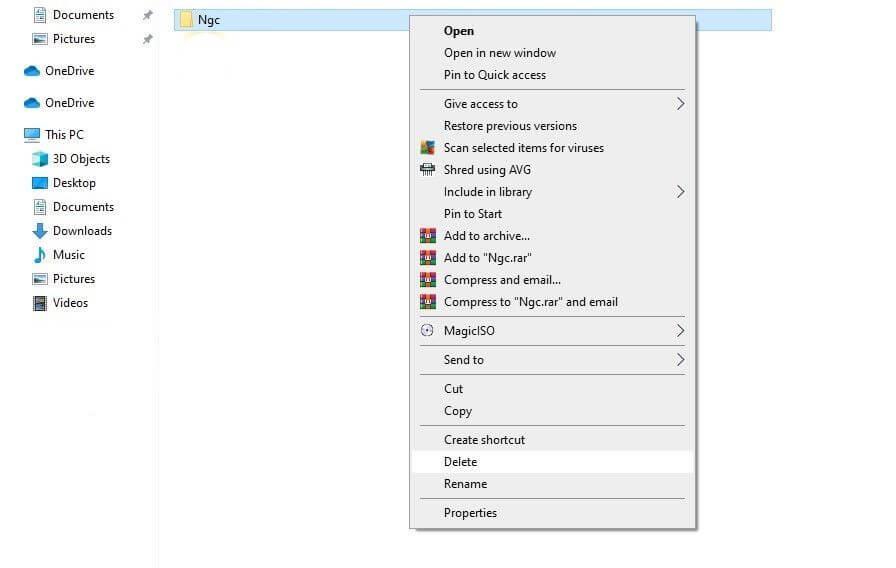
Farðu í Stillingar > Reikningar > Innskráningarvalkostir til að setja upp nýtt PIN-númer eftir að því gamla hefur verið eytt. Næst skaltu smella á Windows Hello PIN , bæta við nýjum PIN og vonandi mun það virka á stýrikerfinu þínu.
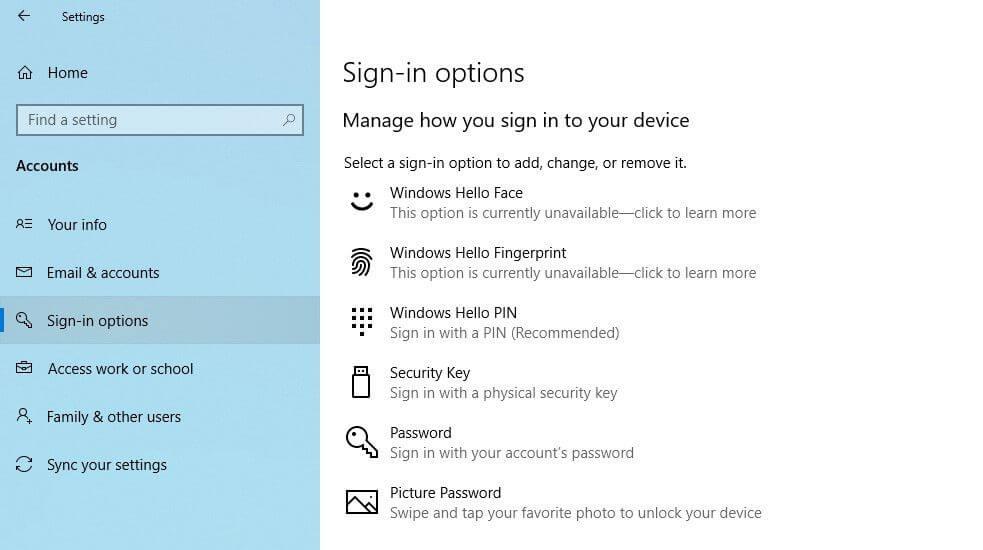
Ef ekki, farðu á næstu leið til að laga Windows 10 rafhlöðuvillu .
Eyddu vandamálum sem tengjast notandareikningi
Þegar þú lagar PIN-villur þarftu að útrýma sérstökum vandamálum á reikningnum þínum. Athugaðu fyrst hvort orsökin byrjar með Microsoft reikningi. Besta leiðin er að skipta yfir í innri reikning sem hér segir:
1. Opnaðu Windows Stillingar appið .
2. Farðu í Reikningar .
3. Farðu í upplýsingarnar þínar á vinstri hliðarstikunni.
4. Smelltu á Skráðu þig inn með staðbundnum reikningi í staðinn .
5. Smelltu á Next .
6. Sláðu inn PIN númer .
7. Settu upp staðbundinn reikning með því að bæta við notendanafni og lykilorði.
8. Smelltu síðan á Next .

9. Smelltu á Skráðu þig út og kláraðu .
Með því að fylgja skrefunum hér að ofan muntu fara aftur á innskráningarskjáinn. Sláðu aftur inn PIN-númerið til að staðfesta að það virki. Ef já, þá er Microsoft reikningurinn orsök Win 10 PIN-villunnar. Vinsamlegast búðu til annan reikning.
Ef orsökin stafar af Microsoft notendareikningnum þínum, ættir þú að afrita skrána á nýja reikninginn og skipta yfir í að nota hana.
Ef Win 10 PIN-númerið virkar ekki á reikningnum skaltu halda áfram í næsta skref.
Stilltu PIN-innskráningarstillingar í Group Policy Editor
Þegar PIN-innskráningarstillingin er óvirk í Group Policy Editor, mun PIN-númerið ekki virka. Þess vegna ættir þú að athuga hvort það valdi ekki innskráningarvandamálum.
Hins vegar eru sumar útgáfur af Windows ekki með þennan eiginleika. Ef tölvan sem þú notar er sú sama skaltu sleppa þessu skrefi.
Hvernig á að breyta stillingum í Group Policy Editor:
Ef ofangreind stilling er virkjuð skaltu halda áfram í næsta skref.
Uppfærðu eða niðurfærðu útgáfu stýrikerfisins
Samkvæmt hjálparmiðstöð Microsoft er ein af ástæðunum fyrir því að PIN virkar ekki á Windows vegna uppfærslur. Ef þú manst eftir að hafa nýlega uppfært kerfið þitt þarftu að niðurfæra Windows útgáfuna þína.
Ef það hefur ekki verið uppfært gæti orsökin verið vegna gamla stýrikerfisins. Vinsamlega uppfærðu Windows eins og hér segir:
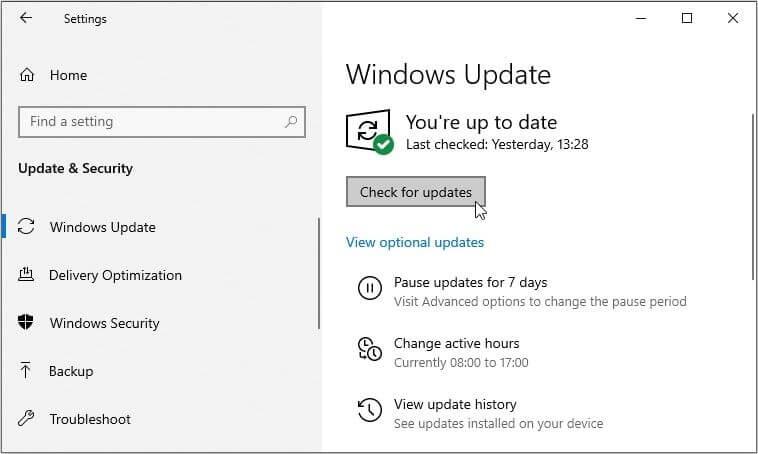
Windows leitar sjálfkrafa eftir nýjum uppfærslum. Eftir að uppfærsluferlinu er lokið skaltu reyna að skrá þig inn aftur með PIN-númerinu þínu.
Ef þú hefur beitt öllum ofangreindum leiðum til að laga Windows 10 PIN villur og vandamálið er enn ekki lagað skaltu íhuga að endurheimta tölvuna þína á þann tíma þegar PIN númerið virkaði stöðugt áður. Ef það er ekki gerlegt er síðasta lausnin að endurstilla tölvuna í verksmiðjustillingar.
Vona að greinin nýtist þér.
Hvernig á að nota LDMultiplayer á LDPlayer, hvað er LDMultiplayer? Hvernig á að nota LD Multi Player? Við skulum komast að því með WebTech360!
Leiðbeiningar um að hlusta á tónlist á Google kortum. Eins og er geta notendur ferðast og hlustað á tónlist með því að nota Google Map forritið á iPhone. Í dag býður WebTech360 þér
Leiðbeiningar um notkun LifeBOX - geymsluþjónusta Viettel á netinu, LifeBOX er nýlega opnuð netgeymsluþjónusta Viettel með marga yfirburði eiginleika
Hvernig á að uppfæra stöðu á Facebook Messenger, Facebook Messenger í nýjustu útgáfunni hefur veitt notendum afar gagnlegan eiginleika: að breyta
Leiðbeiningar fyrir kortaleikinn Werewolf Online á tölvunni, Leiðbeiningar um niðurhal, uppsetningu og spilun Werewolf Online á tölvunni í gegnum einstaklega einfalda LDPlayer keppinautinn.
Leiðbeiningar um að eyða sögum settar á Instagram. Ef þú vilt eyða sögu á Instagram en veist ekki hvernig? Í dag WebTech360
Leiðbeiningar um að bæta við myndum á Facebook. Eins og er gerir Facebook okkur kleift að stilla myndir á persónulegum síðum okkar. Hér bjóðum við þér
Hvernig á að laga villu í Windows Quick Assist sem virkar ekki, Windows Quick Assist hjálpar þér að tengjast ytri tölvu auðveldlega. Hins vegar, stundum býr það líka til villur. En,
Leiðbeiningar um að kveikja/slökkva á því að blanda lögum á Spotify, Til að hjálpa fólki að breyta röð laga á lagalistanum hér að ofan
Leiðbeiningar um leynilegar upptökur á iPhone, Eins og er geta iPhone notendur tekið upp leynilega með því að snerta bakhlið símans. Í dag býður WebTech360 þér








